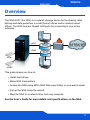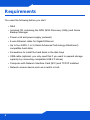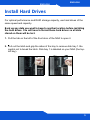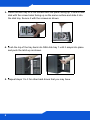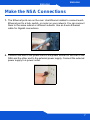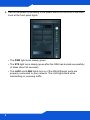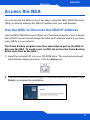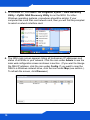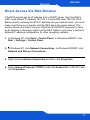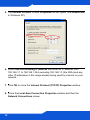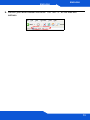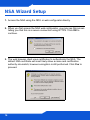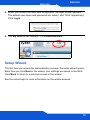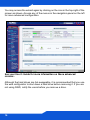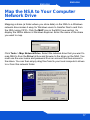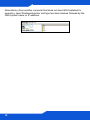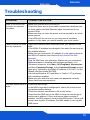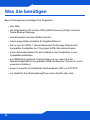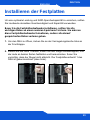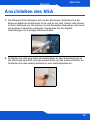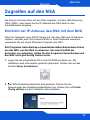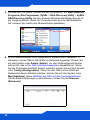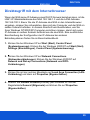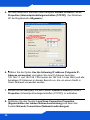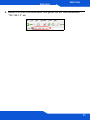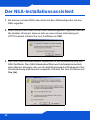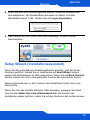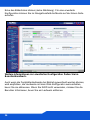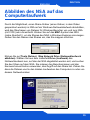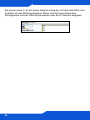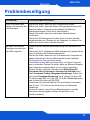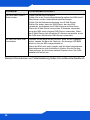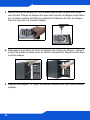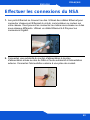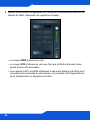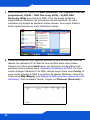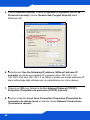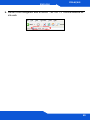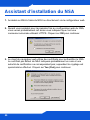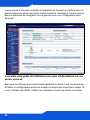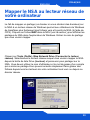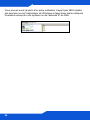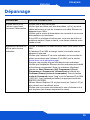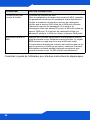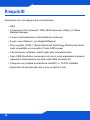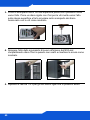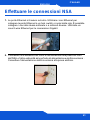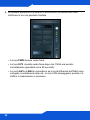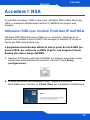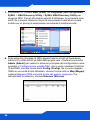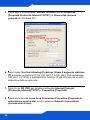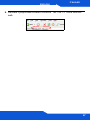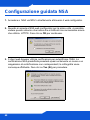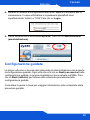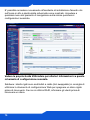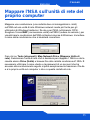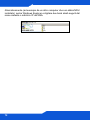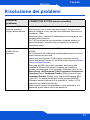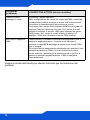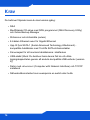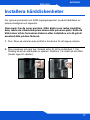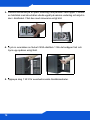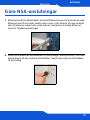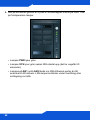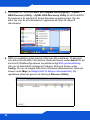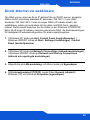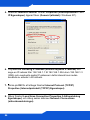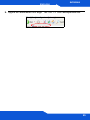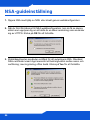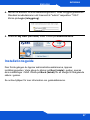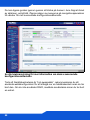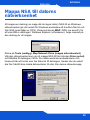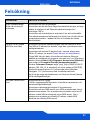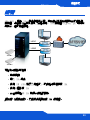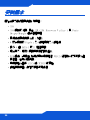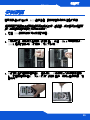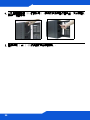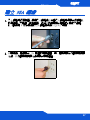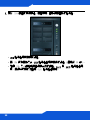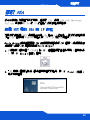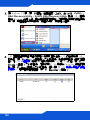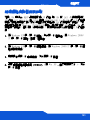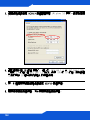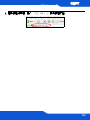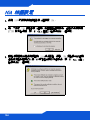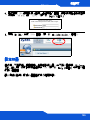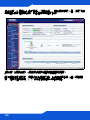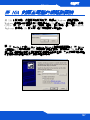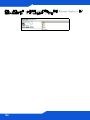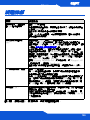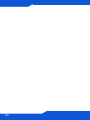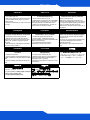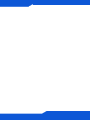www.zyxel.com
QUICK START GUIDE
NSA-2401
Network Storage
Appliance
Firmware v1.00
Edition 1, 08/2008
DEFAULT LOGIN DETAILS
LAN1 IP Address: http://192.168.1.3
LAN1 IP Address: http://192.168.100.3
Username: admin
Password: 1234
CONTENTS
ENGLISH 3
DEUTSCH 21
FRANÇAIS 39
ITALIANO 57
SVENSKA 75
繁體中文
93
Copyright 2008 ZyXEL Communications Corporation
C

2
Front and Rear Panels
HDD ALARM
LED
POWER LED
POWER
COPY LED
SYS LED
LAN1 LED
LAN2 LED
COPY LED
USB2
USB1
RESET
HDD POWER
LED
LAN1
LAN2
POWER
Sidan laddas...
Sidan laddas...
Sidan laddas...
Sidan laddas...
Sidan laddas...
Sidan laddas...
Sidan laddas...
Sidan laddas...
Sidan laddas...
Sidan laddas...

ENGLISH
ENGLISH
13
9. Launch your web browser and enter “192.168.1.3” as the web site
address.
Sidan laddas...
Sidan laddas...
Sidan laddas...
Sidan laddas...
Sidan laddas...
Sidan laddas...
Sidan laddas...
Sidan laddas...
Sidan laddas...
Sidan laddas...
Sidan laddas...
Sidan laddas...
Sidan laddas...
Sidan laddas...
Sidan laddas...
Sidan laddas...
Sidan laddas...
Sidan laddas...
Sidan laddas...
Sidan laddas...
Sidan laddas...
Sidan laddas...
Sidan laddas...
Sidan laddas...
Sidan laddas...
Sidan laddas...
Sidan laddas...
Sidan laddas...
Sidan laddas...
Sidan laddas...
Sidan laddas...
Sidan laddas...
Sidan laddas...
Sidan laddas...
Sidan laddas...
Sidan laddas...
Sidan laddas...
Sidan laddas...
Sidan laddas...
Sidan laddas...
Sidan laddas...
Sidan laddas...
Sidan laddas...
Sidan laddas...
Sidan laddas...
Sidan laddas...
Sidan laddas...
Sidan laddas...
Sidan laddas...
Sidan laddas...
Sidan laddas...
Sidan laddas...
Sidan laddas...

ENGLISH
ITALIANO
67
9. Lanciare il proprio web browser e inserire “192.168.1.3” come indirizzo
web.
Sidan laddas...
Sidan laddas...
Sidan laddas...
Sidan laddas...
Sidan laddas...
Sidan laddas...
Sidan laddas...

ENGLISH
SVENSKA
75
Översikt
NSA-2401 (NSA) är en nätverkslagringsenhet för fildelning, data-backup och
datasäkerhet för
hemmakontor samt mindre och medelstora kontor. NSA har två
Gigabit LAN-portar för anslutning av ett eller två nätverk.
Denna bruksanvisning beskriver hur du:
• Installerar hårddiskenheter
•
Ansluter till NSA
• Får åtkomst till NSA med hjälp av NDU (NSA Discovery Utility) eller din
webbläsare
• Ställer in NSA med hjälp av guiden
• Mappar NSA till en nätverksenhet från valfri dator
Se bruksanvisningen för mer detaljer och specifikationer om NSA.
LAN1
LAN2
USB1
USB2
SVENSKA

ENGLISH
76
Krav
Du behöver följande innan du kan komma igång:
• NSA
• Medföljande CD-skiva med NDU programmet (NSA Discovery Utility)
och Genie Backup Manager
• Ström
kabel och strömkälla (extern)
• 8-trådars Ethernet-
kabel för Gigabit Ethernet
• Upp till fyra SATA-1 (Serial Advanced Technology Attachment) -
kompatibla hårddiskar med 15-stifts SATA-strömkontakter
• Skruvmejsel för att montera hårddiskarna i diskfacken
• USB-sladd (tillval: Du behöver bara denna ifall du vill utöka
lagringskapaciteten genom att ansluta kompatibla USB-enheter (version
2))
• Dator med
nätverkskort (Computer with Network Interface) och TCP/IP
installerat
• Nätverksåtkomstenhet som exempelvis en switch eller hubb.

ENGLISH
SVENSKA
77
Installera hårddiskenheter
För optimal prestanda och RAID-lagringskapacitet, använd hårddiskar av
samma hastighet och kapacitet.
Observera! Om du avser montera i NSA diskar som redan innehåller
data, måste du säkerhetskopiera denna data på annan plats. Detta då
NSA kräver att du formaterar diskarna efter installation och då går all
eventuell data på dem förlorad.
1. Dra i fliken på vänster sida av NSA:s frontlucka för att öppna enheter.
2. Dra ut spärren och grip tag i fackets sidor för att ta ut diskfack 1. Var
försiktig så att du inte bryter av spärren. Diskfack 1 är märkt på din NSA
(facket uppe till vänster).

ENGLISH
78
3. Placera diskfacket på ett plant underlag med panelen vänd uppåt. Placera
en hårddisk med skruvhålen vända uppåt på samma underlag och skjut in
den i diskfacket. Fäst den med skruvarna enligt bild.
4. Tryck in ovandelen av facket i NSA-diskfack 1 tills det snäpper fast och
tryck upp spärren enligt bild.
5. Upprepa steg 1 till 3 för eventuella andra hårddiskenheter.

ENGLISH
SVENSKA
79
Göra NSA-anslutningar
1. Ethernet-portarna sitter baktill. Använd Ethernet-kablar för att ansluta varje
Ethernet-port till en hubb, switch eller router i ditt nätverk. Du kan ansluta
dem till samma subnet eller olika subnet. Använd en 8-trådig Ethernet-
kabel för Gigabit-anslutningar.
2. Anslut ena änden av strömkabeln till strömuttaget baktill på NSA, och den
andra änden till den externa strömkällan. Anslut den externa strömkällan
till ett eluttag.

ENGLISH
80
3. Sätt på strömmen genom att trycka in strömknappen framtill på NSA. Titta
på frontpanelens lampor.
• Lampan PWR lyser grön.
• Lampan SYS lyser grön sedan NSA startat upp (det tar ungefär 50
sekunder).
• Lamporna LAN1 och LAN2 tänds om NSA Ethernet-portar är rätt
anslutna till ditt nätverk. LAN-lamporna blinkar under överföring eller
mottagning av trafik.

ENGLISH
SVENSKA
81
Åtkomst till NSA
Du kan få åtkomst till NSA på ett av följande två sätt: genom att använda
NDU (NSA Discovery Utility) eller direkt ange NSA:s IP-adress i din
webbläsare.
Använda NDU för att hitta NSA:s IP-adress
Använd NDU (NSA Discovery Utility) på en Windows-dator om ditt nätverk
har en DHCP-server som tilldelar NSA en IP-adress och/eller om du har
många NSA:s i ditt nätverk.
Genie Backup-programmet använder samma nätverksport som
NDU för att hitta NSA. Undvik portkonflikt genom att inte köra Genie
Backup samtidigt som NDU.
1. Sätt in den medföljande CD-skivan i din CD-ROM-enhet. Nästa skärm ska
visas automatiskt (autostart). Klicka på ikonen Setup.
2. NDU-installationsguiden öppnas. Följ installationsprogrammets
instruktioner. Klicka på Finish för att slutföra installationen.

ENGLISH
82
3. I Windows XP, klicka på start, All Program (alla program) > ZyXEL >
NSA Discovery Utility > ZyXEL NSA Discovery Utility för att köra NDU.
Procedurerna är snarlika för övriga Windows operativsystem. Om din
dator har mer än ett nätverkskort, uppmanas du först att välja ett
nätverkskort.
4. NDU:s huvudskärm visas med en lista över alla värdnamn, IP-adresser
och status för alla NSA i ditt nätverk. Klicka på ikonen under Admin för att
komma till Webbkonfiguratorns huvudsida enligt NSA-guideinställning.
(Om du vill ändra NSA-enhetens IP-adress, klicka på ikonen under
Config. Om du vill mappa NSA till en Windows-nätverksenhet, klicka på
ikonen under Map (se Mappa NSA till datorns nätverksenhet). Du
uppdaterar skärmen genom att klicka på Discover (hitta).)

ENGLISH
SVENSKA
83
Direkt åtkomst via webbläsare
Om NSA enheten inte kan få en IP-adress från en DHCP-server, använder
NSA:s LAN1 anslutning standard-IP adressen 192.168.1.3 och LAN2
använder 192.168.100.3. Innan du anger NSA:s IP-adress direkt i din
webbläsare, måste du kontrollera att din dator och NSA finns i samma
subnet. Detta avsnitt beskriver hur du ställer in din Windows NT/2000/XP-
dator till att ha en IP-adress i samma subnet som NSA. Se bruksanvisningen
för detaljerad IP-adresskonfiguration för andra operativsystem.
1. I Windows XP, klicka på start, Control Panel (kontrollpanelen). I
Windows 2000/NT, klicka på Start, Settings (inställningar), Control
Panel (kontrollpanelen).
2. I Windows XP, klicka på Network Connections (nätverksanslutningar).
I Windows 2000/NT, klicka på Network and Dial-up Connections
(nätverk och uppringda anslutningar).
3. Högerklicka på LAN-anslutning och klicka sedan på Egenskaper.
4. Välj Internetprotokoll (TCP/IP) (under fliken General (allmänt) i
Windows XP) och klicka på Properties (egenskaper).

ENGLISH
84
5. Skärmen Internet Protocol TCP/IP Properties (Internetprotokoll TCP/
IP Egenskaper) öppnar fliken (General (allmänt) i Windows XP).
6. Välj Use the following IP address (använd följande IP-adress) och
ange en IP-adress från 192.168.1.1 till 192.168.1.254 utom 192.168.1.3
(NSA) och eventuella andra IP-adresser i detta intervall som redan
används av enheter i ditt nätverk.
7. Klicka på OK för att stänga fönstret Internet Protocol (TCP/IP)
Properties (Internetprotokoll (TCP/IP) Egenskaper).
8. Stäng fönstret Local Area Connection Properties (LAN-anslutning
Egenskaper) och stäng sedan skärmen Network Connections
(nätverksanslutningar).
Sidan laddas...

ENGLISH
86
NSA-guideinställning
1. Öppna NSA med hjälp av NDU eller direkt genom webbkonfiguratorn.
2. När du först får åtkomst till NSA-webbkonfiguratorn, kan du få se denna
skärm som upplyser dig om att detta är en säker anslutning som använder
sig av HTTPS. Klicka på OK för att fortsätta.
3. Webbläsarklienten använder certifikat för att autentisera NSA. Standard
NSA-certifikatet visar högst sannolikt ett behörighetsfel mellan namn och
certifiering; men kryptering utförs ändå. Klicka på Yes för att fortsätta.

ENGLISH
SVENSKA
87
4. När du får åtkomst till NSA-webbkonfiguratorn, visas inloggningsskärmen.
Standard användarnamn och lösenord är "admin" respektive "1234".
Klicka på Login (inloggning).
5. Skärmen My NSA (min NSA) visas. Klicka på Administration.
Installationsguide
Den första gången du öppnar administrationsskärmarna, öppnas
inställningsguiden. Varje gång du klickar på Next (nästa) i guiden, sparas
dina inställningar i NSA. Klicka på Back (bakåt) för att återgå till föregående
skärm i guiden.
Se online-hjälpen för mer information om guideskärmarna.

ENGLISH
88
Du kan öppna guiden igenom genom att klicka på ikonen i övre högra hörnet
av skärmen, enligt bild. Öppna någon av menyerna på navigationspanelelen
till vänster för mer avancerade konfigurationsalternativ.
Se din bruksanvisning för mer information om dessa avancerade
konfigurationsalternativ.
Trots att hårddiskenheterna är “hot-swappable”, rekommenderas du att
använda webbkonfiguratorn för att stänga ner en hårddiskenhet innan du tar
bort den. Om du inte använder RAID, meddela användarna innan du tar bort
en enhet.

ENGLISH
SVENSKA
89
Mappa NSA till datorns
nätverksenhet
Att mappa en delning (en mapp där du lagrar data) i NSA till en Windows-
nätverksenhet gör det enkelt för Windows-användare att överföra filer till och
från NSA (med hjälp av CIFS). Klicka på ikonen MAP i NDU (se avsnitt ) för
att visa NSA:s delningar i Windows Explorer (utforskaren). Ange namnet på
den delning du vill mappa.
Klicka på Tools (verktyg), Map Network Drive (mappa nätverksenhet).
Välj den nätverksenhet som du vill mappa NSA till från listrutan Drive (enhet)
och bläddra till delningen i NSA. Du måste använda användarnamn och
lösenord från ett konto som har åtkomst till delningen. Sedan kan du enkelt
dra filer från/till dina lokala datorenheter till eller från denna nätverksmapp.

ENGLISH
90
Alternativt (från en annan dator som t ex inte har NDU installerat), öppna
Windows Explorer och skriv in två snedstreck följda av NSA:s systemnamn
eller IP-adress.

ENGLISH
SVENSKA
91
Felsökning
PROBLEM MÖJLIG ÅTGÄRD
Ingen indikatorlampa
tänds när du slår på
strömmen.
Kontrollera att NSA är påslagen.
Kontrollera att det inte finns några lösa kabelnslutningar, att inga
kablar är trasiga och att Ethernet-kabelnslutningar inte
överstiger 100 m.
Kontrollera att strömkabeln är ansluten till en aktiv strömkälla.
Om indikatorlamporna fortfarande inte tänds, kan du stå inför ett
maskinvaruproblem. I sådant fall bör du kontakta din lokala
återförsäljare.
Det går inte att öppna
NSA från min dator.
Kontrollera Ethernet-kabelslutningen från ditt nätverk till NSA.
Om NSA:s IP-adress har ändrats, ange den nya adressen som
webbplatsadress.
Kontrollera att datorns IP-adress finns i samma subnet som
NSA:s IP-adress (se avsnitt Direkt åtkomst via webbläsare).
Pinga NSA från din dator. Kontrollera att datorns Ethernet-
adapter är installerad och fungerar som den ska. I en (Windows)
datorn, klicka på Start, (All) Programs, Accessories (tillbehör)
och sedan på Command Prompt (kommandoprompt). I
fönstret Command Prompt, ange "ping" följt av NSA:s LAN IP-
adress (192.168.1.3 är standard) och tryck sedan på [ENTER].
Använd Internet Explorer 6.0 (och senare) eller Netscape
Navigator 1.07 (och senare) med JavaScript aktiverat.
Se till att du anger användarnamn och lösenord korrekt (dessa
fält är skiftlägeskänsliga).
NSA kan inte skicka e-
post.
Kontrollera NSA:s loggar.
I NSA:s loggrapportkonfiguration, kontrollera e-postserver och
autentiseringsinställningar.
Kontrollera nätverksanslutningen till e-postservern.
Kontrollera att den DNS-server som NSA använder kan lösa e-
postserverns adress. Om e-postservern använder en privat IP-
adress, måste NSA använda en privat DNS-server. Om e-
postservern använder en offentlig IP-adress, måste NSA
använda en offentlig DNS-server.
Sidan laddas...
Sidan laddas...
Sidan laddas...
Sidan laddas...
Sidan laddas...
Sidan laddas...
Sidan laddas...
Sidan laddas...
Sidan laddas...
Sidan laddas...
Sidan laddas...
Sidan laddas...
Sidan laddas...
Sidan laddas...
Sidan laddas...
Sidan laddas...
Sidan laddas...
Sidan laddas...
Sidan laddas...
Sidan laddas...
Sidan laddas...
-
 1
1
-
 2
2
-
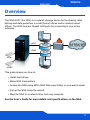 3
3
-
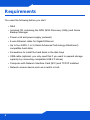 4
4
-
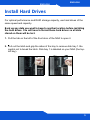 5
5
-
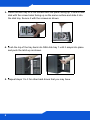 6
6
-
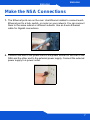 7
7
-
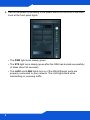 8
8
-
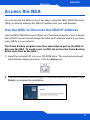 9
9
-
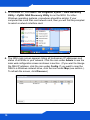 10
10
-
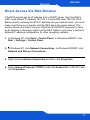 11
11
-
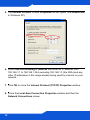 12
12
-
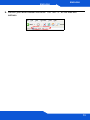 13
13
-
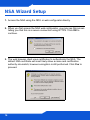 14
14
-
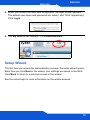 15
15
-
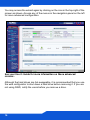 16
16
-
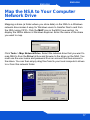 17
17
-
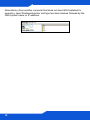 18
18
-
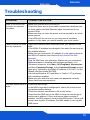 19
19
-
 20
20
-
 21
21
-
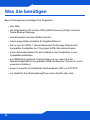 22
22
-
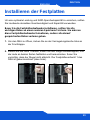 23
23
-
 24
24
-
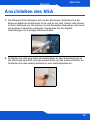 25
25
-
 26
26
-
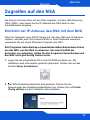 27
27
-
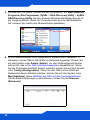 28
28
-
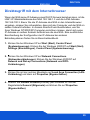 29
29
-
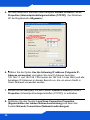 30
30
-
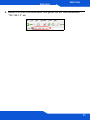 31
31
-
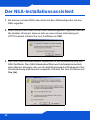 32
32
-
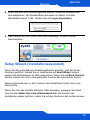 33
33
-
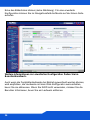 34
34
-
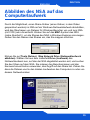 35
35
-
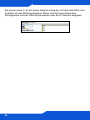 36
36
-
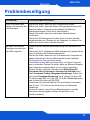 37
37
-
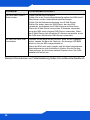 38
38
-
 39
39
-
 40
40
-
 41
41
-
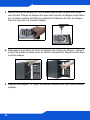 42
42
-
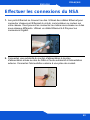 43
43
-
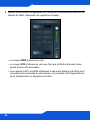 44
44
-
 45
45
-
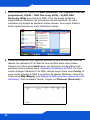 46
46
-
 47
47
-
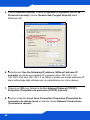 48
48
-
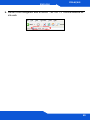 49
49
-
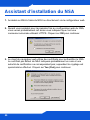 50
50
-
 51
51
-
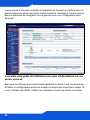 52
52
-
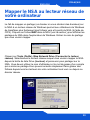 53
53
-
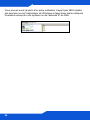 54
54
-
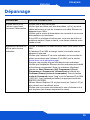 55
55
-
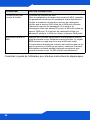 56
56
-
 57
57
-
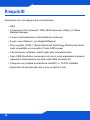 58
58
-
 59
59
-
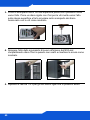 60
60
-
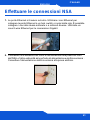 61
61
-
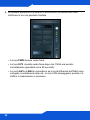 62
62
-
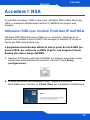 63
63
-
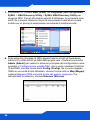 64
64
-
 65
65
-
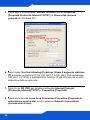 66
66
-
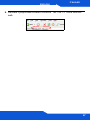 67
67
-
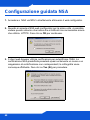 68
68
-
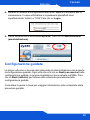 69
69
-
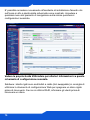 70
70
-
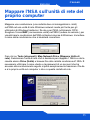 71
71
-
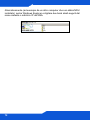 72
72
-
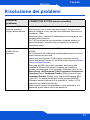 73
73
-
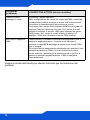 74
74
-
 75
75
-
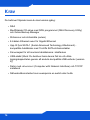 76
76
-
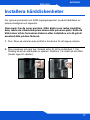 77
77
-
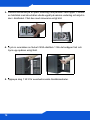 78
78
-
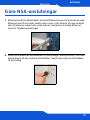 79
79
-
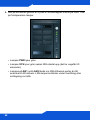 80
80
-
 81
81
-
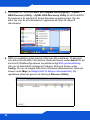 82
82
-
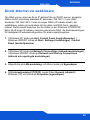 83
83
-
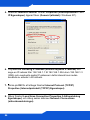 84
84
-
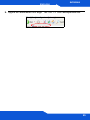 85
85
-
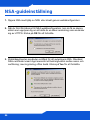 86
86
-
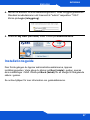 87
87
-
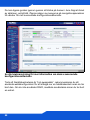 88
88
-
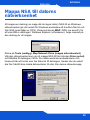 89
89
-
 90
90
-
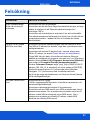 91
91
-
 92
92
-
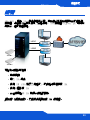 93
93
-
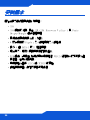 94
94
-
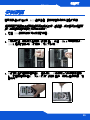 95
95
-
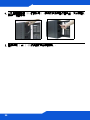 96
96
-
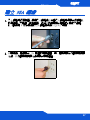 97
97
-
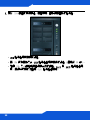 98
98
-
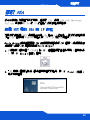 99
99
-
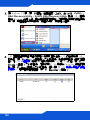 100
100
-
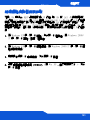 101
101
-
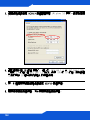 102
102
-
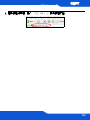 103
103
-
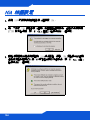 104
104
-
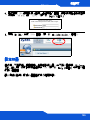 105
105
-
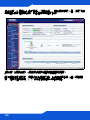 106
106
-
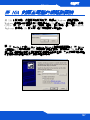 107
107
-
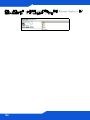 108
108
-
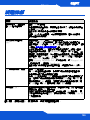 109
109
-
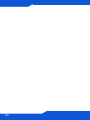 110
110
-
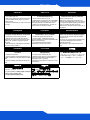 111
111
-
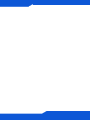 112
112
på andra språk
- italiano: ZyXEL NSA-2401 Manuale del proprietario
- Deutsch: ZyXEL NSA-2401 Bedienungsanleitung
- français: ZyXEL NSA-2401 Le manuel du propriétaire
- English: ZyXEL NSA-2401 Owner's manual
Relaterade papper
Andra dokument
-
 ZyXEL Communications NSA-220 Plus Snabbstartsguide
ZyXEL Communications NSA-220 Plus Snabbstartsguide
-
Topcom U8006178 Användarmanual
-
LevelOne 2-Bay Gigabit Network Storage Installationsguide
-
LevelOne 2-Bay Gigabit Network Storage Installationsguide
-
Sony NSA-PF1 Bruksanvisning
-
Lenovo THINKPAD R40 Setup Manual
-
Lenovo THINKPAD X30 Installationsanvisningar
-
Yamaha DEQ5E Bruksanvisning
-
Moulinex LM600E Bruksanvisning